Зачините своје богослужење у цркви уз Сонгвиев за Виндовс 11/10
Цркве широм света обично користе ПоверПоинт(PowerPoint) или друге сличне алате за приказивање музике у хору. Међутим, коришћење ПоверПоинт(PowerPoint) -а може бити дуготрајно, а са друге стране, захтева од корисника да има дубоко разумевање програма.
За многе цркве напољу, које не желе да потроше много новца и више воле да имају алат који не кошта ништа, па, можда ће имати среће. Видите, недавно смо лоцирали алат познат као Сонгвиев(Songview) , и према ономе што смо прикупили, све је у томе да црквама олакшамо приказивање музике са релативном лакоћом и удобношћу. Ни на који начин није савршено, али функционише.
Свиђа нам се Сонгвиев(Songview) јер је одличан не само за приказивање текстова песама, већ и за представљање библијских(Bible) текстова, ПоверПоинт(PowerPoint) пројекција слајдова и још много тога. Прилично је моћан и много бољи него што смо очекивали. Међутим, за то је потребна крива учења, а са наше тачке гледишта, ПоверПоинт(PowerPoint) је лакши. То би могло имати све везе с тим да смо стручњаци за ПоверПоинт(PowerPoint) ; стога је коначна одлука препуштена вама, потенцијалном кориснику.
Сонгвиев за Виндовс 11/10
Као што је горе наведено, потребно је неко време да се разуме како се користи ова ствар. Али када једном схватите, ствари постају много лакше. Такође можете да погледате мени Помоћ(Help) , али он није довољно интуитиван за аматере, тако да је ту проблем.
1] Приказ песме
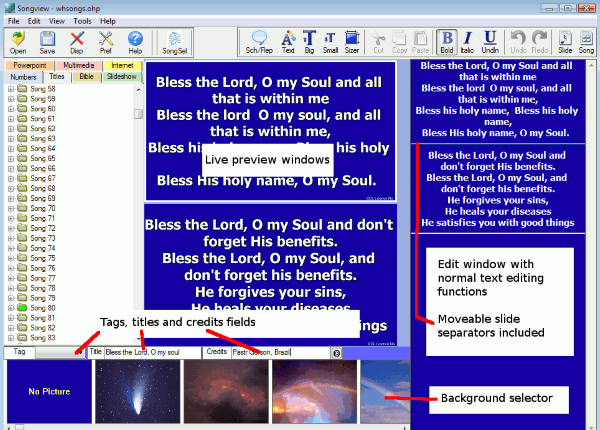
Након покретања програма, корисник би требало да види прозор са неколико ставки у првом плану. Одатле корисник може да прикаже нове песме кликом на Датотека(File) , а затим на Додај датотеку(Add File) . Штавише(Furthermore) , клик на дугме Уреди(Edit) омогућиће кориснику да изврши неколико промена у тексту, па, то је ако радите са текстовима.
Када дође до подешавања у позадини, корисник ће морати да кликне на Подешавање(Setup) . Ово ће променити режим подешавања у реалном времену.
На дну прозора ће, дакле, корисник видети статусну траку која, између осталог, даје статус песме. Поред тога, песме се могу изабрати из стабла или прозора за избор.
2] Менаџер песама
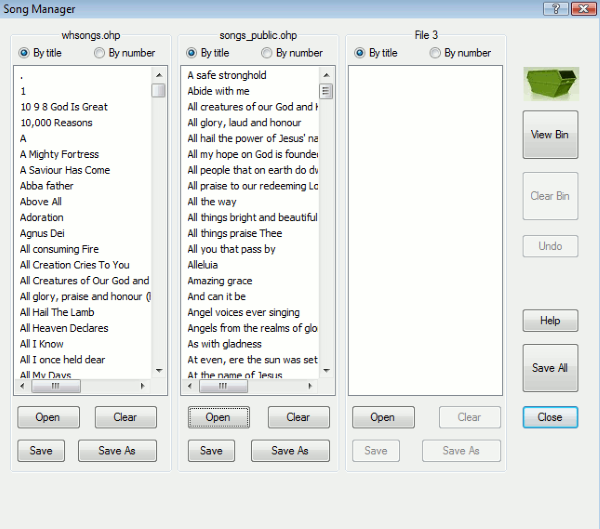
У реду, ова функција је веома важна за кориснике програма јер су шансе да ће имати посла са гомилом песама. Стога ће управљање овим песмама захтевати одређену финоћу, а менаџер песама(Song Manager) то може да обезбеди.
Да бисте дошли до овог аспекта алатке, кликните на Датотека(File) , а затим на Менаџер песама(Song Manager) . Ово би требало да прикаже листу свих песама, а одатле корисник може да их мења по жељи.
Повезано(Related) : Бесплатни софтвер за црквене презентације за Виндовс рачунар
3] Додајте интернет веб странице
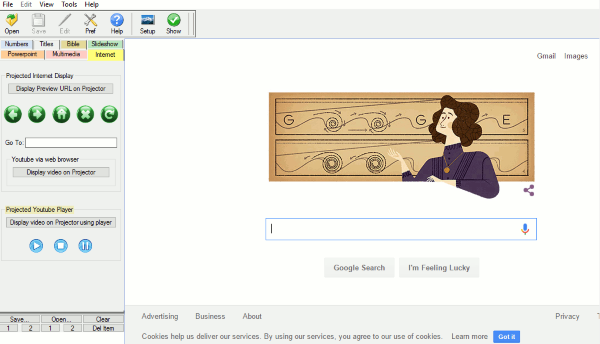
Можда ће доћи време када људи пожеле да додају интернет веб странице у Сонгвиев(Songview) . И можда се питате, па, зашто? Па(Well) , замислите да можете да додате ИоуТубе(YouTube) клип без потребе за покретањем веб претраживача? Да, знамо да звучи сјајно.
У извесном смислу, ова функција је у основи веб претраживач унутар Сонгвиев(Songview) -а и ради прилично добро.
Свиђа нам се оно што овај алат(this tool)(this tool) нуди, а сумњамо да ће и други. Постоји толико ствари које људи из Цркве(Church) могу да ураде са Сонгвиев-(Songview) ом , превише да би се говорило у једном чланку.
Related posts
Како заменити хард дискове у оперативном систему Виндовс 11/10 помоћу Хот Свап-а
Најбољи бесплатни софтвер за распоред за Виндовс 11/10
Најбољи бесплатни софтвер ИСО Моунтер за Виндовс 11/10
Како измерити време реакције у оперативном систему Виндовс 11/10
Претворите АВЦХД у МП4 помоћу ових бесплатних претварача за Виндовс 11/10
Најбољи бесплатни софтвер за управљање референцама за Виндовс 11/10
Шта је сандбок? Бесплатан софтвер за сандбокинг за Виндовс 11/10 ПЦ
Фрееплане је бесплатни софтвер за мапирање ума за Виндовс 11/10
Бесплатан софтвер за анализу простора на диску за Виндовс 11/10
Најбољи бесплатни софтвер за аутоматизацију за Виндовс 11/10
Најбољи бесплатни софтвер 3Д Хуман Анатоми за Виндовс 11/10
Температура језгра: Мерите и пратите температуру процесора у оперативном систему Виндовс 11/10
Најбољи бесплатни софтвер за писање сценарија за Виндовс 11/10
Инсталирајте и ажурирајте сав софтвер одједном уз Нините за Виндовс 11/10
НетТраффиц: Монитор мрежног саобраћаја у реалном времену за Виндовс 11/10
Најбољи бесплатни софтвер Партитион Манагер за Виндовс 11/10
Најбољи бесплатни ЦАД софтвер за Виндовс 11/10 који олакшава моделирање
Како да генеришете дијаграм гитарске плоче у оперативном систему Виндовс 11/10
Најбољи бесплатни софтвер за снимање екрана за Виндовс 11/10
Како да креирате и одштампате налепнице адреса у оперативном систему Виндовс 11/10
